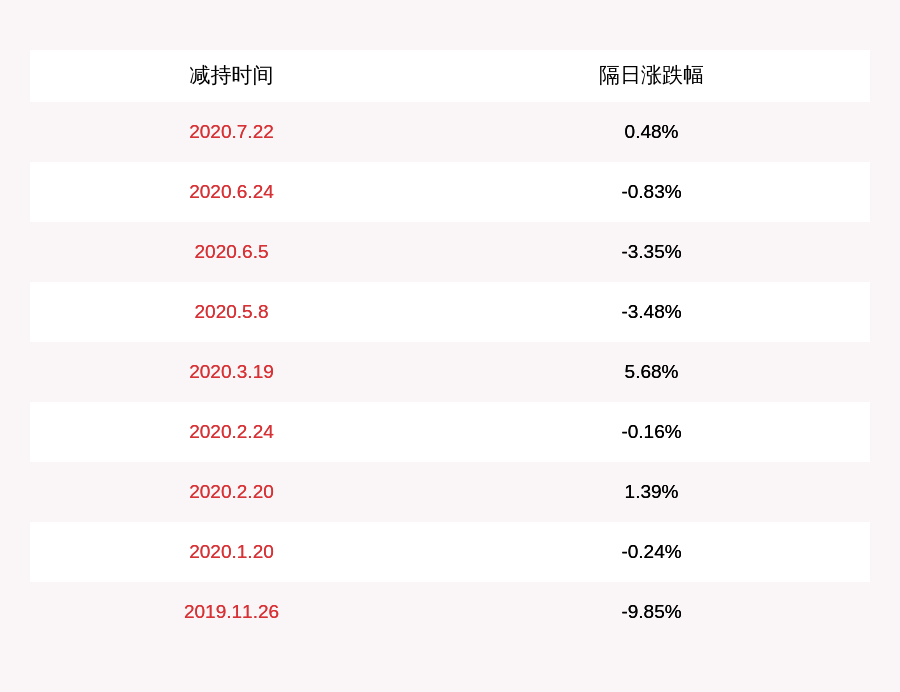赤道的冰Windows10防火墙的关闭方法
最早接触微软自带的防火墙软件还是XP时代 , 那时候觉得太棒 , 以后再也不用什么网镖、天网(防火墙软件)了 。 随着技术的进步和时间的考验 , Windows7自带的防火墙开始让我纠结 , 慢慢的又迎来了Windows10 , 伴随的自带防火墙功能依然对于很多人老说是它又爱又恨 , 爱它是因为可以给系统带来安全保障 , 恨它就是因为其烦人的弹窗消息 。
有些用户因为太讨厌弹窗将防火墙功能关闭 , 但是发现关闭后还是会弹出弹窗消息 , 那这个烦人的弹窗要如何关闭呢?接下来我们一步步的操作 , 手动关闭 。
1、首先 , 点击开始(左下角的四个小格子的图标) , 找到Windows系统 。
本文插图
2、找到控制面板 , 点击“系统和完全”选项 , 再点击“安全和维护” 。
本文插图
3、取消“网络防火墙”方框中的对钩 , 点击“确定”即可关闭防火墙通知 。
【赤道的冰Windows10防火墙的关闭方法】
本文插图
至此 , Windows10自带的防火墙通知功能就关闭了 。
推荐阅读
- 国际安全智库|Sophos防火墙遭网络攻击:传统安防如何升级,才能走在威胁之前?
- 「」Windows10,不借助第三方工具,设置启动项
- SD-WAN东软NetEye防火墙顺利通过中国“SD-WAN Ready”测试项目
- 马儿容易飞开始更新你的Windows10 系统
- 小铭爱科技Windows10 2020年5月更新已经发布,MSDN上可以下载
- 驱动之家华为5G芯片为何比别人快?每月测试人员行程绕地球赤道两圈
- 「」Sophos发布了紧急补丁 黑客正在利用零日Sophos防火墙
- 『青少年』APP青少年模式被轻松破解 防沉迷"防火墙"不硬核
- 青少年:防沉迷,青少年网络“防火墙”还不够硬核
- 「清风侠007」windows10系统如何刷新DNS缓存